Istnieje kilka ukrytych funkcji w rozmowach SMS i iMessage, z których możesz znać niektóre, ale istnieją funkcje, które są naprawdę tajne i nieoczywiste dla specjalisty, nie wspominając o przeciętnym użytkowniku, wspominamy o nich w tym artykule i mogą ci pomóc bardzo.

Odtwarzaj efekty iMessage tylko ze słowem kluczowym
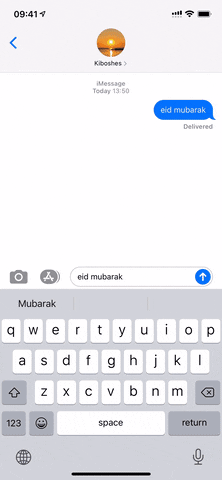
Niektórzy ludzie nie zdają sobie sprawy, że możesz długo nacisnąć przycisk wysyłania w wersji roboczej wiadomości, aby wybrać efekt dymka lub ekranu. A coraz więcej osób nie zdaje sobie sprawy, że istnieje inny sposób na wysyłanie efektów, za pomocą słów kluczowych i fraz kluczowych.
Chociaż nie ma słów kluczowych ani fraz kluczowych, które mogą wywołać efekt bąbelkowy, ponad 200 symbolicznych słów i fraz w 40 różnych językach wyśle animację na pełnym ekranie. Apple ogłosił tylko dwa lub trzy sterowniki dla większości języków w swoich przewodnikach użytkownika, ale to tylko wierzchołek góry lodowej.
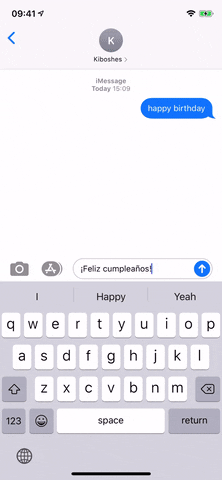
Niektóre z najbardziej tajnych fraz kodu to „wesoły Eid” dla efektu wybuchającej gwiazdy, „pew pew pew” dla laserów, „najlepsze życzenia” dla konfetti, „wesołego Deepawali” dla fajerwerków i „Księżycowy Nowy Rok”. Nowy Rok Księżycowy” dla świętowania i “iyi ki dogdun” dla balonów, aby zobaczyć wszystkie ponad 200 dostępnych słów, sprawdź pełną listę, możesz uzyskać dostęp do tego linku – Tutaj.
Dodaj punkt, aby wyświetlić pełne adresy URL
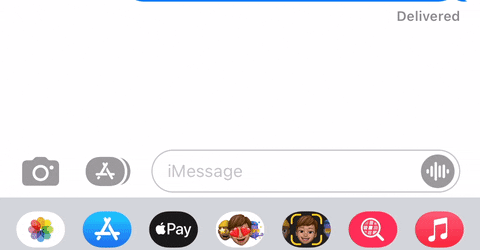
Czasami możesz chcieć udostępnić rzeczywisty adres URL zamiast wyświetlać podgląd wbudowanego linku sformatowanego, który ukrywa wszystko w adresie URL z wyjątkiem domeny. Apple nie mówi Ci, żebyś coś z tym zrobił, ale możesz wyłączyć podgląd, umieszczając kropkę przed i po adresie URL. Pełny adres pojawi się Tobie i odbiorcy.
Inne znaki interpunkcyjne, a nie tylko kropki, działają nieco inaczej w przypadku używania adresu URL w zdaniu, używania więcej niż jednego adresu URL i używania podziałów wierszy.
Naciśnij i przytrzymaj, aby wyświetlić pełne adresy URL
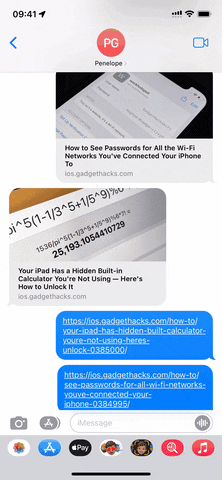
Powyższa sztuczka formatowania jest odpowiednia do wysyłania linków, ale trudno byłoby sprawić, by wszystkie Twoje kontakty używały jej w wysyłanych do Ciebie wiadomościach. A jeśli chcesz zobaczyć pełny adres URL linku, zanim otworzysz go lub rozwiniesz jego podgląd, kopiowanie/wklejanie może być pierwszą rzeczą, o której myślisz, ale jest inny sposób.
Naciśnij i przytrzymaj podgląd sformatowanego linku, aby go rozwinąć, a następnie kliknij „Ukryj podgląd” nad podglądem strony internetowej; Spowoduje to ujawnienie pełnego adresu URL linku. Od teraz każdy link, który długo naciśniesz w wiadomościach, będzie wyświetlał pełny adres URL, a podgląd strony internetowej nie zostanie załadowany.
Pomóż innym wykonać określone czynności
Jeśli znajomy poprosi Cię o udostępnienie czyjegoś numeru telefonu lub adresu e-mail, możesz wysłać mu rozbudowany link, który może kliknąć, aby rozpocząć wiadomość lub zadzwonić. Jest to możliwe dzięki schematom adresów URL. Gdy odbiorca dotknie sformatowanego łącza telefonicznego lub FaceTime, system iOS otworzy potwierdzenie, którego użyje do rozpoczęcia połączenia. Nowe wersje robocze wiadomości SMS, łączy iMessage i poczty otworzą się natychmiast.
Na przykład, aby użyć formatu rozmowy telefonicznej, możesz napisać linię w ten sposób:
Tel: 1-408-555-1212
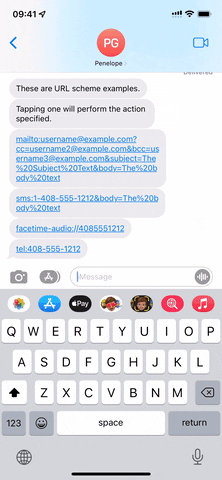
A dla wiadomości SMS:
SMS:1-408-555-1212
Na Facetime
Facetime-audio://1-408-555-1212
A na e-mail:
mailto:[email chroniony]
W ten sposób możesz zobaczyć Źródło Na końcu artykułu po więcej opcji.
Wyślij tajne kody połączeń
W oparciu o wskazówkę dotyczącą schematu adresu URL powyżej, możesz użyć schematu Telefon (:tel) do wysyłania kodów wywołujących, które wykonują określone czynności. Te łącza mogą wyświetlać informacje prawne dotyczące iPhone'a, wykorzystanie danych komórkowych i inne.
Na przykład, jeśli znajomy lub członek rodziny nie może dowiedzieć się, jak znaleźć numer IMEI swojego urządzenia, wyślij mu „tel:**#06# kod” po kliknięciu tego linku, po kliknięciu na aby nawiązać połączenie, otworzy się bezpośrednio na ekranie informacyjnym urządzenia, na którym znajdują się IMEI, MEID i EID.
Ukryj kursor pisania i nie pozwól innym wiedzieć, że piszesz
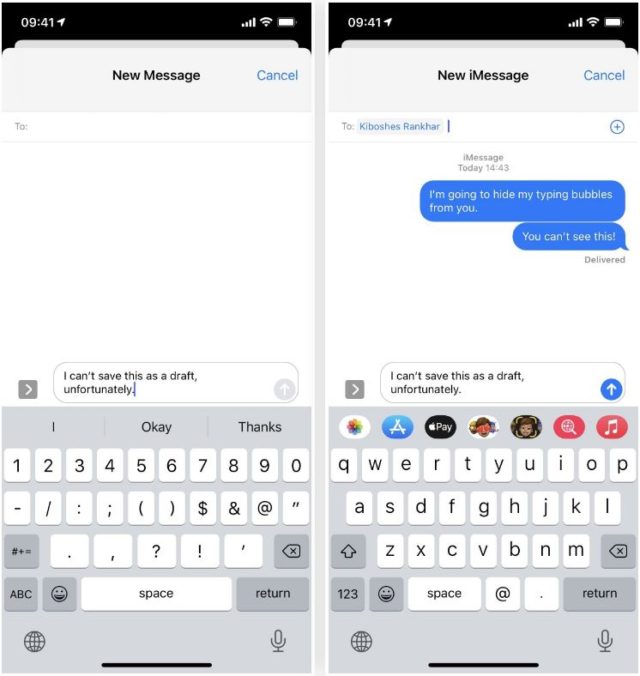
Gdy wpiszesz wiadomość na czacie iMessage, a drugi odbiorca już otworzył rozmowę, zobaczysz kursor pisania. W ten sposób wiedzą, że zamierzasz coś wysłać, a jeśli nie chcesz, aby to się pojawiło, możesz skorzystać z kilku rozwiązań.
Możesz tymczasowo wyłączyć iMessage, pisać w trybie samolotowym lub podyktować wiadomość Siri. Możesz obejść się bez tego wszystkiego; Po prostu rozpocznij nową wersję roboczą, wpisz wiadomość, a następnie wybierz kontakt.
Zmień kolejność aplikacji iMessage
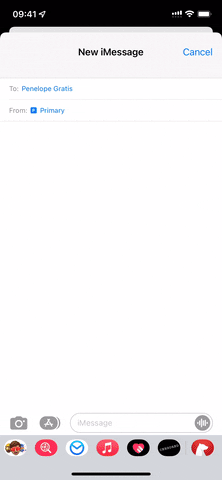
Jeśli często korzystasz z aplikacji iMessage, istnieje szybki sposób na przeniesienie najczęściej używanych aplikacji do ulubionych, aby uzyskać łatwiejszy dostęp. Po prostu naciśnij i przytrzymaj aplikację w ostatnio używanej sekcji, przeciągnij ją w lewo od linii podziału do ulubionych, a następnie upuść go tam, gdzie chcesz. Możesz także zmienić kolejność listy ulubionych za pomocą tej sztuczki.
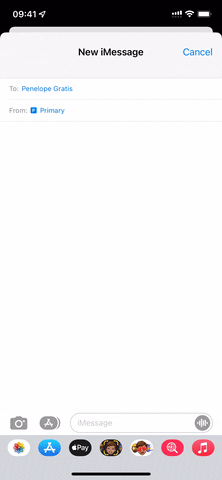
Aby zrobić to w tradycyjny, niedyskretny sposób, przesuń palcem do końca aplikacji, dotknij Więcej, wybierz Edytuj, a następnie dotknij znaku plus (+) obok aplikacji, aby przenieść je do ulubionych.Następnie możesz zmienić kolejność swoich ulubionych aplikacje korzystające z ikon czcionek Trzy.
Pogrubiony tekst
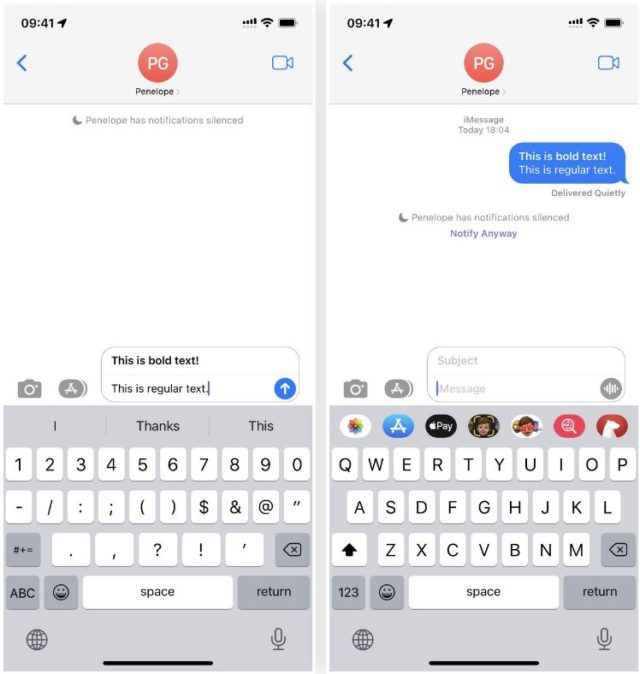
Otwórz ustawienia, kliknij „Wiadomości”, a następnie wykonaj „Pokaż pole tematu”. Teraz zobaczysz pole wiersza tematu w Wiadomościach, a wszystko, co tam wpiszesz, będzie wyświetlane jako tekst pogrubiony. A jeśli chcesz użyć tylko pogrubionego tekstu, być może będziesz musiał umieścić spację lub inny niewidoczny znak, taki jak znak o zerowej szerokości, w normalnej przestrzeni wiadomości lub temat zmieni się w zwykły tekst.Te niewidoczne znaki są również dobre dla ukrywanie nazw folderów na ekranie głównym.
Istnieją również klawiatury innych firm, których można używać z różnymi literami, czcionkami i stylami, a nawet można korzystać z witryny takiej jak lingojam Aby wybrać, skopiuj i wklej czcionki na czacie. Wiedz, że czcionki zainstalowane w twoim systemie nie pojawią się w Wiadomościach, ale możesz je zapisać w innym miejscu i przenieść do Wiadomości.
Kopiuj i wklejaj wiadomości szybciej
Zwykle, gdy chcesz skopiować i wkleić wiadomość, naciśnij i przytrzymaj wiadomość, dotknij Kopiuj, dotknij pola tekstowego, do którego chcesz skopiować wiadomość, i dotknij Wklej. Ale jest szybszy sposób.
Zamiast tego dotknij i przytrzymaj wiadomość, a następnie szybko ją przeciągnij, a następnie upuść w dowolnym miejscu, w którym chcesz ją wkleić.
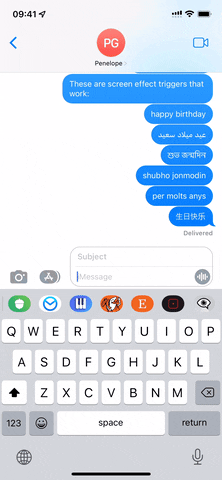
Możesz także wybrać wiele wiadomości, klikając je po przeciągnięciu pierwszej.
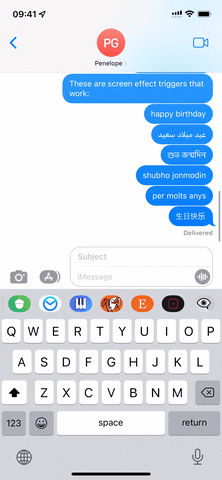
Co więcej, możesz wybrać wiele wiadomości i całkowicie przenieść je z jednej aplikacji Wiadomości do drugiej, takiej jak Poczta, Notatki, Strony itp.
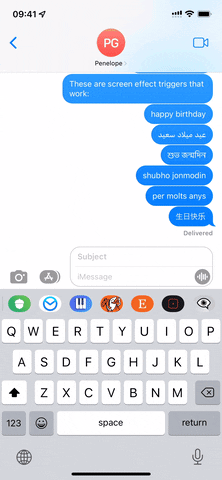
Łatwiejsze dodawanie multimediów do wiadomości
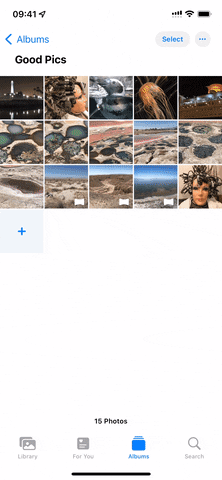
Gdy chcesz dodać zdjęcie lub wideo do rozmowy, prawdopodobnie użyjesz okna Udostępnianie w aplikacji Zdjęcia lub aplikacji Zdjęcia w szufladzie aplikacji Wiadomości, aby je znaleźć i udostępnić. Jednak używając tej samej sztuczki w poprzednim kroku, możesz przeciągnąć i upuścić multimedia bezpośrednio do rozmów.
Jeśli więc szukasz obrazu w aplikacji Zdjęcia lub nawet obrazu w innym wątku, po prostu przeciągnij go i upuść na czacie z listy rozmów. To samo dotyczy dokumentów w plikach i treści w innych aplikacjach.
Spraw, by emotikony, teksty i naklejki eksplodowały
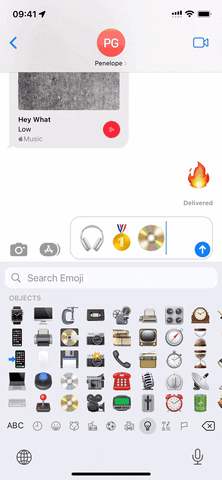
Oprócz tego, o czym wspomnieliśmy w poprzednim kroku, jest jeszcze jedna fajna rzecz, którą możesz zrobić z efektami ekranowymi. Wpisz emotikon i użyj efektu Echo, a emoji pomnoży się i wyśle za jednym zamachem. Używanie wielu emotikonów również wygląda dobrze, a odstępy między nimi mogą sprawić, że będzie ciekawsze.
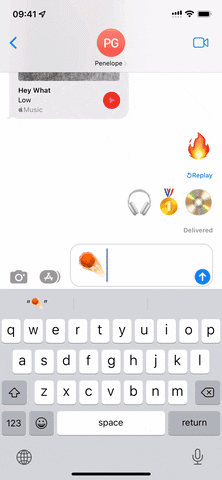
Możesz nawet sterować całym ekranem za pomocą dużych bloków emoji. Możesz używać tekstu, naklejek i nie tylko.
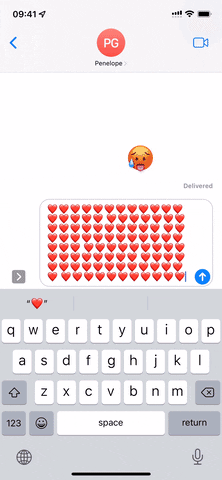
Źródło:


Ładny i szczegółowy artykuł, dziękuję
Bardzo fajny
Wiedziałem, że niektóre były nowe, a niektóre były nowe
شكرا لكم
Dzięki za świetny artykuł 🌹
iMessage, gdyby Apple dodał wiele funkcji, nie działałby globalnie z dwóch powodów, po pierwsze dlatego, że jest dostępny wyłącznie dla iPhone'a, a to uniemożliwia komunikację z 80% znanych nam osób, które posiadają urządzenie z Androidem. jeśli jest oddzielony od aplikacji do przesyłania wiadomości, znacznie lepiej
Świetny artykuł!!
Wielbłąd